Atualizado 2024 abril: Pare de receber mensagens de erro e deixe seu sistema mais lento com nossa ferramenta de otimização. Adquira agora em este link
- Baixe e instale a ferramenta de reparo aqui.
- Deixe-o escanear seu computador.
- A ferramenta irá então consertar seu computador.
Um dos aplicativos interessantes que o Windows 10 v1709 introduziu foi um aplicativo de criação incorporado no Microsoft Paint, chamado Aplicativo Microsoft Paint 3D. Isso possibilita a edição de 3D no ambiente do Paint. Os usuários podem criar gráficos com um 3D Builder que permite o compartilhamento em diferentes aplicativos. Isso inclui aplicativos como o Mixed Reality Viewer e outros aplicativos criativos.
Os usuários às vezes experimentam um erro que lê “O Paint 3D atualmente não está disponível em sua conta. Aqui está o código de erro, caso você precise dele 0x803F8001.”
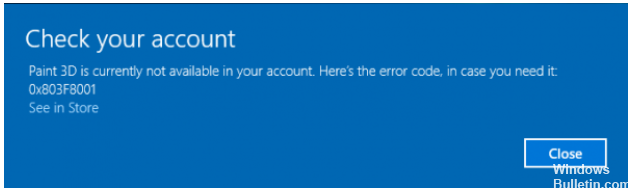
Quando isso acontece, há várias coisas que você pode fazer para erradicar esse problema. Aqui estão eles.
Por que está me pedindo para verificar minha conta?
O código de erro 0x803F8001 refere-se à sincronização de problemas entre sua conta da Microsoft e seu dispositivo. É possível que o Windows não reconheça seu dispositivo porque você não o registrou como um dispositivo confiável em sua conta da Microsoft. Para resolver isso, faça o login no seu dispositivo com o seu email da Microsoft.
Vá para Configurações e depois Contas. Quando você faz login na conta da Microsoft, ele fornece um método de verificação usando um código enviado por email ou número de telefone confiável. Ao digitar o código, você está dizendo à sua máquina que esse é um computador em que você confia e faz login com frequência.
Verifique se isso ajudará você a abrir o Paint 3D. Se não, tente o seguinte.
Redefinir o aplicativo Paint 3D
Quando você instala um programa e ele apresenta um erro, a primeira resolução geralmente é a reinstalação do programa. A mesma coisa acontece quando você reinicia um aplicativo. O que você faz é ir para Configurações> Aplicativos> Aplicativos e recursos. Role para baixo até Paint 3D e clique em Opções avançadas. Clique no botão Redefinir para apagar completa e facilmente o aplicativo e reinstalá-lo.
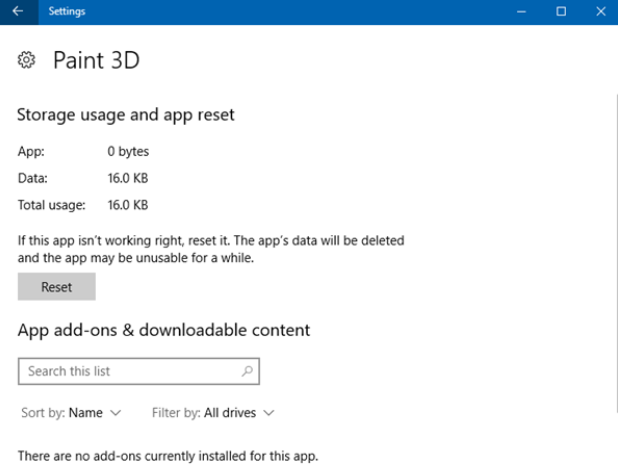
Verifique se o cache da Windows Store está causando o problema
Um ótimo complemento para o Windows 10 é o Solucionador de problemas do aplicativo. Esta ferramenta ajuda a identificar a causa principal do erro de aplicativos. Às vezes, ele lista o "cache da Windows Store" como a causa provável de um erro de aplicativo. Limpe e redefina manualmente o cache da Windows Store executando o seguinte.
Execute WSReset.exe a partir do botão da janela + R e, em seguida, clique em OK. Quando isso for feito, abra o Paint 3D para verificar se você consegue abri-lo. Se o problema do aplicativo não desaparecer, você poderá reinstalar o aplicativo Paint 3D.
Atualização de abril de 2024:
Agora você pode evitar problemas com o PC usando esta ferramenta, como protegê-lo contra perda de arquivos e malware. Além disso, é uma ótima maneira de otimizar seu computador para obter o máximo desempenho. O programa corrige erros comuns que podem ocorrer em sistemas Windows com facilidade - sem necessidade de horas de solução de problemas quando você tem a solução perfeita ao seu alcance:
- Passo 1: Baixar Ferramenta de Reparo e Otimização de PC (Windows 10, 8, 7, XP e Vista - Certificado Microsoft Gold).
- Passo 2: clique em “Iniciar digitalização”Para localizar os problemas do registro do Windows que podem estar causando problemas no PC.
- Passo 3: clique em “Reparar tudo”Para corrigir todos os problemas.
Reinstale o aplicativo Paint 3D
Você pode ter redefinido o aplicativo, mas o problema persiste. Então você fica com mais nada, mas para reinstalar este aplicativo. Você precisará fazer isso manualmente usando Powershell desde Microsoft Paint 3D App é um aplicativo nativo. Abra um prompt elevado do PowerShell e execute o seguinte comando:
Get-AppxPackage Microsoft.MSPaint | Remove-AppxPackage
Após a conclusão do processo, vá para a Microsoft Store e reinstale o aplicativo Paint 3D. Isso deve resolver completamente o problema.
Dica do especialista: Esta ferramenta de reparo verifica os repositórios e substitui arquivos corrompidos ou ausentes se nenhum desses métodos funcionar. Funciona bem na maioria dos casos em que o problema é devido à corrupção do sistema. Essa ferramenta também otimizará seu sistema para maximizar o desempenho. Pode ser baixado por Clicando aqui


